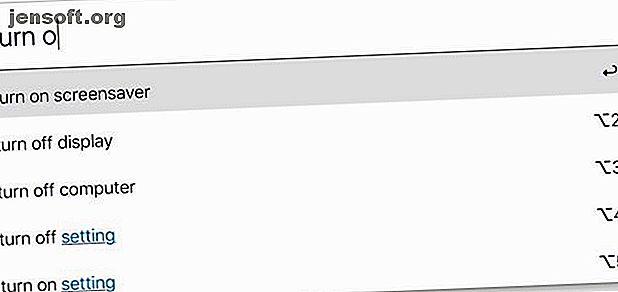
Πώς να αντιγράψετε τις συντομεύσεις του Siri σε Mac: 4 Εξαιρετικές εφαρμογές για έλεγχο
Διαφήμιση
Η αυτοματοποίηση στις συσκευές iOS προσελκύει γρήγορα την αυτοματοποίηση macOS-και μάλιστα την ξεπερνά με κάποιους τρόπους. Το Syri Shortcuts σας επιτρέπει να ρυθμίσετε και να εκτελέσετε σύνθετες ροές εργασίας με λίγες βρύσες στην οθόνη σας.
Έχετε πάρει γαντζώθηκε στην αυτοματοποίηση και θέλετε να πάρετε καλύτερα σε αυτό στο Mac σας; Εδώ είναι μερικές εξαιρετικές εφαρμογές που θα σας βοηθήσουν να ξεκινήσετε.
1. Lacona

Στην ιστοσελίδα της, ο προγραμματιστής της Lacona περιγράφει την εφαρμογή ως "τι θα μπορούσε να ήταν το Siri για Mac". Αυτό είναι ένα καλό ξεκίνημα για να το περιγράψουμε, αλλά το πωλεί σύντομα.
Η Lacona παίρνει τα συνθήματά της από το Spotlight και προσθέτει πολλά χαρακτηριστικά. Μερικά από αυτά είναι χαρακτηριστικά που μπορείτε να βρείτε και στο Alfred, μια εφαρμογή που παίρνει εκεί όπου το Spotlight φεύγει. Άλλοι είναι πιο προχωρημένοι.
Για να ξεκινήσετε, η Lacona έχει ως στόχο να επεξεργαστεί τη φυσική γλώσσα, οπότε δεν χρειάζεται να απομνημονεύσετε εντολές. Η πληκτρολόγηση μιας διεύθυνσης URL ιστότοπου θα ξεκινήσει αυτόν τον ιστότοπο, ενώ πληκτρολογώντας "μου θυμίζει να καλέσω τον Bob" θα δημιουργηθεί μια νέα υπενθύμιση.
Με τον ίδιο τρόπο, μπορείτε να αναπαράγετε μουσική στο iTunes, να μεταφράζετε φράσεις και ολόκληρους ιστότοπους και να εκτελείτε βασική διαχείριση αρχείων από τη Lacona. Η Lacona γίνεται ακόμα πιο ισχυρή με την προσθήκη addons, η οποία με τη σειρά της επιτρέπει την υποστήριξη για υπηρεσίες όπως το IFTTT.
Αυτά τα πρόσθετα είναι ο μόνος λόγος που θα χρειαστεί να πληρώσετε για την Lacona Pro. Η εφαρμογή είναι δωρεάν, αλλά αν δεν πληρώσετε για το Lacona Pro, υπάρχει μια μικρή καθυστέρηση σε οποιαδήποτε χαρακτηριστικά που χρησιμοποιούν addons. Το Lacona είναι επίσης διαθέσιμο μέσω της Setapp, της εξαιρετικής υπηρεσίας συνδρομής για εφαρμογές Mac.
Λήψη: Lacona (Δωρεάν έκδοση $ 30 διαθέσιμη)
2. TextExpander

Ίσως να μην το παρατηρήσετε, αλλά υπάρχει μια καλή πιθανότητα να πληκτρολογήσετε μερικές φράσεις ξανά και ξανά. Ίσως έχετε στείλει ολόκληρα μηνύματα ηλεκτρονικού ταχυδρομείου μηνιαία ή εβδομαδιαία που είναι σχεδόν πανομοιότυπα κάθε φορά. Ο προγραμματιστής του TextExpander, Smile Software, αναγνωρίζει αυτό το θέμα και σκοπεύει να σας εξοικονομήσει από την υπερβολική πληκτρολόγηση.
Στον πυρήνα του, το TextExpander σάς επιτρέπει να πληκτρολογείτε απλές συντομεύσεις και να τις επεκτείνετε σε πολύ μεγαλύτερα κομμάτια κειμένου. Ωστόσο, αυτή η απλή λειτουργικότητα είναι επίσης διαθέσιμη ενσωματωμένη στο Mac χωρίς πρόσθετο λογισμικό. Όταν το TextExpander λάμπει είναι στις διάφορες άλλες δυνατότητες που προσθέτει σε αυτή τη λειτουργία.
Εκτός από την απλή επέκταση, το TextExpander επιτρέπει συμπληρώματα πεδίων, επιτρέποντάς σας να δημιουργείτε γρήγορα κομμάτια κειμένου γρήγορα. Για παράδειγμα, ίσως χρειαστεί να στέλνετε τιμολόγια σε λίγους πελάτες κάθε μήνα. Με ένα απόσπασμα TextExpander, μπορείτε να χρησιμοποιήσετε το ίδιο βασικό μήνυμα ηλεκτρονικού ταχυδρομείου, συμπληρώνοντας το όνομα του πελάτη, την ημερομηνία και το συνολικό ποσό του τιμολογίου.
Το TextExpander περιλαμβάνει επίσης μαθηματικά ημερομηνίας, τη δυνατότητα εισαγωγής των περιεχομένων του προχείρου σε αποσπάσματα και πολλά άλλα. Έχει ακόμη ενσωματωμένες στατιστικές για να μπορείτε να δείτε πόσο χρόνο σας εξοικονομεί.
Λήψη: TextExpander (Δωρεάν δοκιμή, απαιτείται συνδρομή 40 $ / έτος)
3. Πληκτρολόγιο Maestro

Με απλά λόγια, το πληκτρολόγιο Maestro ακολουθεί μια παρόμοια προσέγγιση με το TextExpander, αλλά δεν περιορίζεται στο κείμενο. Σας επιτρέπει να χρησιμοποιήσετε παρόμοιους γρήγορους συνδυασμούς πλήκτρων για να αυτοματοποιήσετε ορισμένες εργασίες, αλλά το πληκτρολόγιο Maestro μπορεί να ελέγξει πολλές άλλες όψεις του Mac σας από το TextExpander.
Ένα από τα πιο απλά παραδείγματα είναι η εκκίνηση εφαρμογών. Εάν έχετε μερικές εφαρμογές που ανοίγετε στην αρχή της ημέρας σας (για παράδειγμα, Mail, Ημερολόγιο και Safari), μπορείτε να δημιουργήσετε μια ενεργοποίηση πληκτρολογίου Maestro που θα εκκινήσει και τα τρία ταυτόχρονα. Συνδεθείτε στον υπολογιστή σας, πληκτρολογήστε τη σκανδάλη και είστε εκτός λειτουργίας.
Το πληκτρολόγιο Maestro γίνεται πιο ισχυρό από εκεί. Η εφαρμογή μπορεί να διατηρήσει ένα πλήρες ιστορικό του προχείρου σας, ώστε να μην χάσετε ποτέ ένα αντιγραμμένο απόσπασμα και μπορείτε να επικολλήσετε ακόμη και πολλά στοιχεία ταυτόχρονα.
Μπορείτε επίσης να χρησιμοποιήσετε το πληκτρολόγιο Maestro για τον έλεγχο των παραθύρων. Αυτό σας επιτρέπει να τροποποιήσετε το προηγούμενο παράδειγμα μετακινώντας τα παράθυρα των εφαρμογών σε διάφορα τμήματα της οθόνης μετά την εκκίνησή τους.
Έχετε μια ενοχλητική εφαρμογή που συχνά χρειάζεστε για να αποφύγετε; Μπορείτε να αντιστοιχίσετε μια ενεργοποίηση πληκτρολογίου Maestro για να το κάνετε αυτό και για σας.
Ενώ το πληκτρολόγιο Maestro προσφέρει πολύ περισσότερη λειτουργικότητα από μια εφαρμογή όπως το TextExpander, έρχεται επίσης με μια πολύ πιο απότομη καμπύλη μάθησης. Το βίντεο εισαγωγής στον ιστότοπο του πληκτρολογίου Maestro δείχνει ακόμη ότι έχετε αφιερώσει λίγο χρόνο για να μάθετε να το χρησιμοποιείτε, καθώς θα πάρετε πολύ περισσότερα από αυτό με αυτόν τον τρόπο.
Λήψη: Πληκτρολόγιο Maestro (Δωρεάν δοκιμή, $ 36)
4. Hazel

Ενώ οι παραπάνω εφαρμογές σας δίνουν μεγαλύτερο έλεγχο κατά τη χρήση του Mac σας, η Hazel πηγαίνει να δουλεύει ανεξάρτητα από το αν τη χρησιμοποιείτε. Η κύρια εστίαση αυτής της εφαρμογής είναι να σας βοηθήσει να διαχειριστείτε καλύτερα τα αρχεία σας.
Μόλις το εγκαταστήσετε, ίσως φαίνεται ότι το Hazel είναι ένα άλλο άτομο που φροντίζει τα καθήκοντα διαχείρισης αρχείων τα οποία δεν θα αντιμετωπίσετε. Η εφαρμογή παρακολουθεί τους φακέλους στους οποίους την ενημερώνετε, χρησιμοποιώντας κανόνες για την αυτόματη διαχείριση των φακέλων. Μπορείτε να ορίσετε αυτούς τους κανόνες με βάση το όνομα του αρχείου ή του φακέλου, την ημερομηνία, τον τύπο, από όπου τον κατεβάσατε και πολλά άλλα.
Ξεχάσετε να αδειάσετε το Κάδο απορριμμάτων; Hazel μπορεί να κρατήσει πάνω από αυτό για σας. Θέλετε να φορτώσετε αυτόματα τους λογαριασμούς σας; Hazel μπορεί να το χειριστεί επίσης. Διαθέτει ακόμη και ενοποίηση με τα Photos και iTunes για να σας βοηθήσει να διαχειριστείτε τις φωτογραφίες και τις μουσικές σας βιβλιοθήκες.
Ένα ακόμα δυνατό χαρακτηριστικό Hazel που πρέπει να αναφέρουμε είναι το App Sweep. Αυτό καθαρίζει τα αρχεία και τους φακέλους που οι εφαρμογές αφήνουν πίσω όταν τα διαγράφετε, βοηθώντας σας να διατηρείτε το Mac σας καθαρότερο.
Λήψη: Hazel (δωρεάν δοκιμή, $ 32)
Περισσότερες μέθοδοι για την αυτοματοποίηση των ενεργειών σε Mac
Ίσως έχετε παρατηρήσει ότι εκτός από τη Lacona, αυτές οι εφαρμογές δεν είναι ακριβώς φθηνές. Ευτυχώς, δεν χρειάζεται να ξοδεύετε χρήματα για να ξεκινήσετε την αυτοματοποίηση ενεργειών στο Mac σας.
Όπως αναφέρθηκε, η επέκταση κειμένου είναι ήδη ενσωματωμένη στο Mac σας. Δεν είναι τόσο ισχυρό όσο το TextExpander και δεν διαθέτει τόσες πολλές επιλογές. Αλλά αν θέλετε να σώσετε μερικές πλήκτρες εδώ και εκεί, είναι ακόμα χρήσιμο.
Υπάρχει μια άλλη εφαρμογή που οι μακροπρόθεσμοι οπαδοί των Mac γνωρίζουν πολύ καλά: Automator. Όπως υποδηλώνει το όνομα, το Automator σας βοηθά να αυτοματοποιήσετε διάφορες εργασίες στον υπολογιστή σας και είναι απίστευτα ισχυρό όταν αφιερώσετε χρόνο για να το μάθετε.
Η εφαρμογή προσφέρει πάρα πολλά για να εξηγήσει εδώ. Ευτυχώς, έχουμε έναν οδηγό για να ξεκινήσετε με το Automator Μάθετε να χρησιμοποιείτε το Mac Automator με 6 εύχρηστες ροές εργασίας Μάθετε να χρησιμοποιείτε τον Mac Automator με 6 εύχρηστες ροές εργασίας Ένα μικρό κομμάτι υπομονής και δημιουργικότητας είναι όλα όσα χρειάζεστε για να ξεκινήσετε την αυτοματοποίηση του Mac σας δεν χρειάζεται να γνωρίζετε μια μόνο γραμμή κώδικα. Διαβάστε περισσότερα, καθώς και μερικές ροές εργασιών του Automator που εξοικονομούν χρόνο για να ξεκινήσετε.
Εξερευνήστε περισσότερα σχετικά με: Συντομεύσεις πληκτρολογίου, εφαρμογές Mac, τεχνάσματα αναζήτησης, Spotlight, Επέκταση κειμένου.

